
MV4 Administración
Notas Técnicas
| 215: Estado de Cuenta
Area:
[leer mas]
Area:
El Estado de Cuenta permite ver en pantalla, imprimir ó generar a Excel la composición de la deuda de uno o más Clientes, Proveedores y/o Terceros contraida con una ó más Empresas.
Se llega a esta pantalla eligiendo del menú Listados el ítem Estado de Cuenta desde las áreas de Ventas, Compras ó Terceros.
La pantalla de Estado de Cuenta se abre en una ventana independiente del sistema. Esto permite mantenerla abierta mientras se utilizan otras seccciones del sistema.
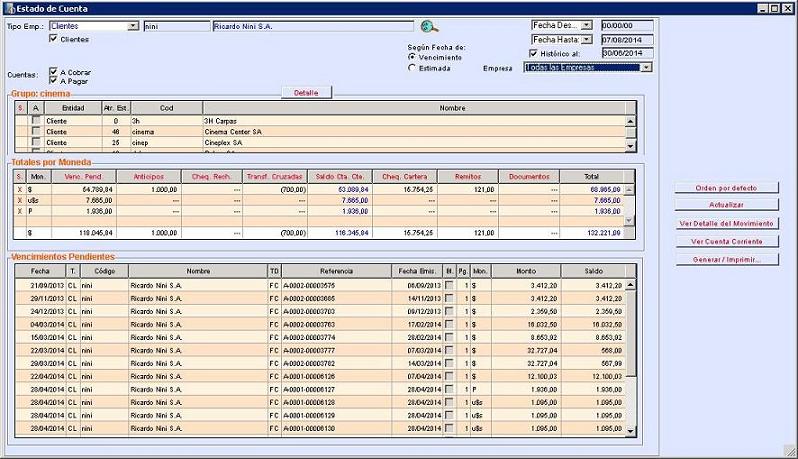
OPCIONES:
Las opciones en la parte superior de la pantalla permiten seleccionar un conjunto de entidades (Clientes, Proveedores ó Terceros) y también un rango de fechas.
Dependiendo desde donde se elija el comando algunas opciones aparecerán predefinidas pero el usuario las puede cambiar en cualquier momento sin cerrar la ventana.
Tipo Emp: Permite elegir si se desea ver un Cliente, un Proveedor, un Tercero, un Grupo o Todas las Entidades. Si se elige una de las primeras tres opciones se puede ingresar una entidad por su código o por su nombre, si se elige Grupo se podrá ingresar un grupo por su nombre. En cualquier caso basta ingresar parte del código/nombre para facilitar la búsqueda. Y la lupa permite ver la lista completa.
Al ingresar un Cliente, Proveedor o Tercero aparecerá una lista de otras entidades que compartan Grupo con la entidad elegida. Y el usuario podrá seleccionar una ó más entidades de la lista para ver el Estado de Cuenta de las mismas en su conjunto. Al ingresar un Grupo aparecerá la lista de todas las entidades del Grupo para que el usuario pueda seleccionar ó deseleccionar las que desee ver en el Estado de Cuenta.
Al seleccionar una opción múltiple (Grupo ó Todos) se habilitan opciones para elegir solo Clientes, solo Proveedores ó solo Terceros.
Y también hay opciones para elegir solo deudas a Cobrar ó solo deudas a Pagar.
Finalmente está la opción de excluir ó incluir las entidades Anuladas.
Fecha Desde: Es la fecha a partir de la cual se considerarán los vencimientos a incluir en el informe. La opción <
Según Fecha de: Permite optar por utilizar la fecha de vencimiento o la fecha estimada de pago para armar el rango de fechas.
Histórico: Si se tilda esta opción se permite ingresar una Fecha para que el Estado de Cuenta que se muestre sea el histórico a esa Fecha, utilizado en informes de carácter contable.
Empresa: Si la instalación es multiempresa se puede elegir ver el Estado de Cuenta de una de las empresas o de todas juntas.
CUADROS DEL ESTADO DE CUENTA:
Totales por Moneda: Es un resumen de todos los Rubros que componen el Estado de Cuenta separado por Moneda y totalizado utilizando como cotizaciones las de la Fecha del día si es el informe actual ó las de la Fecha histórica si es informe histórico.
En este cuadro está la opción de seleccionar/deseleccionar cada moneda para mostrar/ocultar los datos del Estado de Cuenta en cada Moneda.
SECCIONES DEL ESTADO DE CUENTA:
El Estado de Cuenta tiene 7 secciones que componen el estado de deuda entre las Entidades y las Empresas.
Estas son: Vencimientos Pendientes, Anticipos sin Aplicar, Cheques Rechazados, Transferencias Cruzadas, Cheques en Cartera, Remitos Pendientes y Documentos Pendientes.
Las primeras cuatro secciones componen el Saldo de Cuenta Corriente de cada una de las entidades incluidas. Es por eso que en el cuadro de Totales por Moneda están a la izquierda de la columna de Saldos de Cuenta Corriente. Este saldo se obtiene sumando las columnas de Vencimientos Pendientes, Cheques Rechazados y Transferencias Cruzadas y restando la de Anticipos.
Las tres secciones restantes no componen el Saldo de Cuenta Corriente pero componen la posición real de cada entidad respecto de la Empresa. Los Remitos son bienes ó servicios entregados ó recibidos que serán facturados en el futuro. Los Cheques en Cartera aún no fueron efectivizados y podrían convertirse en deuda si resultan rechazados. Y los Documentos también podrían convertirse en deuda si no son canjeados a su vencimiento.
La columna final de los Totales por Moneda suma al saldo de Cuenta Corriente los totales de las tres últimas columnas.
Haciendo click sobre el título en rojo de cada una de las columnas del cuadro de Totales por Moneda se accede al detalle de cada una de las Secciones del Estado de Cuenta.
En cada una de las secciones se puede ver una lista de los documentos que componen dicha sección según la selección de entidades y fechas.
Cada sección viene ordenada por un ordenamiento por defecto por Entidad, Moneda, Fecha y otros datos del Documento. Si se hace click en cualquier columna se puede reordenar la lista por otros criterios.
Se describen a continuación cada una de las secciones:
VENCIMIENTOS PENDIENTES:
Esta sección contiene los saldos impagos de Facturas, Notas e Imputaciones separados por vencimiento. También están aquí los saldos de Deuda Anterior que tienen fecha de vencimiento 00/00/00 (la fecha del origen del universo, o Big Bang).
Las columnas de esta sección son:
Fecha: Es la fecha de cada vencimiento. Si se elige la opción de fecha estimada esta columna cambiará y aparecerán las fechas estimadas de los vencimientos.
T.: Es el tipo de entidad, CL=Cliente, PR=Proveedor, TC=Tercero a Cobrar, TP=Tercero a Pagar.
Código: Código de la entidad.
Nombre: Nombre de la entidad.
TD: Es el tipo de documento, FC=Factura, NC=Nota de Crédito, ND=Nota de Débito, IM=Imputación, DA=Deuda Anterior
Referencia: Nº de documento.
Fecha Emis.: Es la fecha de emisión del documento.
Bl.: Indica si el documento está bloqueado para su pago.
Pg.: Número de Cuota (Pago).
Moneda: Moneda del documento.
Monto: Monto total del vencimiento.
Saldo: Saldo adeudado del vencimiento.
ANTICIPOS:
Esta sección contiene los saldos de anticipos pendientes de aplicación. Cada linea corresponde a una moneda. Con doble clic en una linea se ven los movimientos de los anticipos en esa moneda.
Las columnas de esta sección son:
T.: Es el tipo de entidad, CL=Cliente, PR=Proveedor, TR=Tercero.
Código: Código de la entidad.
Nombre: Nombre de la entidad.
Moneda: Moneda del anticipo.
Saldo: Saldo de anticipos en la moneda.
CHEQUES RECHAZADOS:
Esta sección contiene los cheques rechazados aún no canjeados. Aparecen aquí no solo los cheques recibidos y cheques emitidos que hayan sido rechazados sino también cheques recibidos y entregados que fueron rechazados por la entidad a la que se los entregó (usualmente un Proveedor). Si el mismo cheque aún no fue canjeado ni al Proveedor ni al Cliente aparecerá dos veces con signos invertidos, o sea que el saldo final es neutro, dado que desde del punto de vista de la empresa hay una deuda a cobrar y una deuda a pagar.
Las columnas de esta sección son:
Fecha Rech.: Es la fecha en la que se produjo el rechazo.
Fecha Emis.: Es la fecha en la que se recibió/entregó el cheque.
T.: Es el tipo de entidad, CL=Cliente, PR=Proveedor, TC=Tercero a Cobrar, TP=Tercero a Pagar.
Código: Código de la entidad.
Nombre: Nombre de la entidad.
TD: Es el tipo de cheque. RE=Recibido, EM=Emitido, EN=Recibido y Entregado.
Banco/Cuenta: En los recibidos es el Banco emisor, en los emitidos es la Cuenta bancaria.
Número: Número de Cheque.
Es.: Estado del Cheque.
Moneda: Moneda del cheque.
Monto: Monto del cheque.
TRANSFERENCIAS CRUZADAS:
Esta sección solo tiene datos cuando se elige la opción de Estado de Cuenta histórico y tiene la siguiente explicación:
Cuando se cobra o se paga con transferencia bancaria y al conciliar el movimiento correspondiente se modifica la fecha para que coincida con el día en el que ocurrió efectivamente en el banco, si en la Contabilidad no se utiliza la cuenta de Transferencias a Acreditar (preferencia solo configurable por Mil Veinticuatro S.A.), los movimientos en la Cuenta Corriente de estas transferencias cambian de fecha y pasan a tener la misma fecha que el movimiento bancario. Esto es necesario para que el asiento contable de este movimiento tenga la misma fecha y el saldo de la cuenta contable del Banco coincida con el del extracto.
Cuando esto ocurre, puede haber una diferencia entre la fecha en la que se cancela el vencimiento cobrado/pagado que es la de la Cobranza/Orden de Pago y la fecha del movimiento de la Cuenta Corriente.
Si la fecha utilizada para el histórico se encuentra entre ambas fechas el saldo del Estado de Cuenta histórico no coincidirá con el de la Cuenta Corriente a dicha fecha.
Para corregir esto se incluyen en este caso las transferencias en Cobranzas y Ordenes de Pago cuyas fechas difieran y tales que la fecha del histórico se encuentre entre ambas.
Los montos de estas transferencias aparecerán con el signo correspondiente que depende, por un lado, de si se trata de una Cobranza u Orden de Pago, pero también, de si la fecha de la transferencia es anterior ó posterior a la del histórico.
Sumando los totales de estas transferencias al saldo obtenido por Vencimientos menos Anticipos más Cheques Rechazados se obtendrá el saldo de Cuenta Corriente a la fecha del histórico.
Las columnas de esta sección son:
Fecha Doc.: Es la fecha de la Cobranza/Orden de Pago.
Fecha Tran.: Es la fecha de la Transferencia.
T.: Es el tipo de entidad, CL=Cliente, PR=Proveedor, TC=Tercero a Cobrar, TP=Tercero a Pagar.
Código: Código de la entidad.
Nombre: Nombre de la entidad.
TD: Tipo de Documento. CO=Cobranza, OP=Orden de Pago.
Referencia: Número de la Cobranza/OP.
Moneda: Moneda de la transferencia.
Monto: Monto de la transferencia.
CHEQUES EN CARTERA:
Esta sección contiene los cheques en cartera no depositados, los cheques emitidos no conciliados y los cheques recibidos y entregados no marcados como depositados.
Las columnas de esta sección son:
Fecha Pago: Es la fecha de pago del cheque.
Fecha Emis.: Es la fecha en la que se recibió/entregó el cheque.
T.: Es el tipo de entidad, CL=Cliente, PR=Proveedor, TC=Tercero a Cobrar, TP=Tercero a Pagar.
Código: Código de la entidad.
Nombre: Nombre de la entidad.
TD: Es el tipo de cheque. RE=Recibido, EM=Emitido, EN=Recibido y Entregado.
Banco/Cuenta: En los recibidos es el Banco emisor, en los emitidos es la Cuenta bancaria.
Número: Número de Cheque.
Es.: Estado del Cheque.
Moneda: Moneda del cheque.
Monto: Monto del cheque.
REMITOS PENDIENTES:
Esta sección contiene los Remitos pendientes de ser Facturados o Imputados.
Si un Remito fue facturado/imputado parcialmente aparecerá con el Saldo a Facturar/Imputar.
Dado que se trata de saldos financieros reales, los montos y saldos contendrán el IVA teórico (tomado de los artículos/productos de sus ítems).
Si los Remitos no son valorizados aparecerán igual pero con monto y saldo en cero.
Las columnas de esta sección son:
Fecha: Es la fecha del Remito.
T.: Es el tipo de entidad, CL=Cliente, PR=Proveedor, TC=Tercero a Cobrar, TP=Tercero a Pagar.
Código: Código de la entidad.
Nombre: Nombre de la entidad.
Referencia: Número del Remito.
Moneda: Moneda del Remito.
Monto: Monto total del Remito.
Saldo: Saldo a facturar/imputar del Remito.
DOCUMENTOS:
Esta sección contiene los documentos recibidos o entregados y aún no canjeados.
Las columnas de esta sección son:
Fecha Venc.: Es la fecha de vencimiento del documento.
T.: Es el tipo de entidad, CL=Cliente, PR=Proveedor, TC=Tercero a Cobrar, TP=Tercero a Pagar.
Código: Código de la entidad.
Nombre: Nombre de la entidad.
TD: Tipo de Documento. CO=Cobranza, OP=Orden de Pago.
Número: Número del Documento.
Fecha Emis.: Es la fecha de la Cobranza/Orden de Pago.
Nro Cobranza/OP: Número de la Cobranza/OP.
Moneda: Moneda del documento.
Monto: Monto del documento.
BOTONES:
Orden por Defecto: Reordena la sección actual por el ordenamiento por defecto de la misma.
Actualizar: El Estado de Cuenta es estático y obtiene los datos tal como están en el sistema al momento de elegir las opciones. Pero mientras la ventana está abierta otros usuarios, o el mismo usuario, podrían realizar acciones que afecten a los datos exhibidos. El botón Actualizar refresca los datos con la misma selección de opciones.
Cuenta Corriente: Abre la ventana con el informe de Cuenta Corriente con las mismas opciones que en el Estado de Cuenta (si ya está abierta dicha ventana, se modifican sus opciones para que coincidan con ésta).
Generar / Imprimir: Abre la ventana de opciones para Imprimir ó Generar este informe en una planilla Excel (ver más adelante el comando del menú).
BARRA DE MENUES:
Cuando la ventana del Estado de Cuenta está activa la barra de menúes ofrece los siguientes comandos (además del menú estándar Edición).
Archivo / Mandar para Atrás: Manda la ventana de Estado de Cuenta para atrás para que se puedan utilizar otras secciones de MV4 Administración.
Archivo / Cerrar: Cierra la ventana de Estado de Cuenta.
Listar / Estado de Cuenta: Trae al frente o abre la ventana de Estado de Cuenta.
Listar / Cuenta Corriente: Trae al frente o abre la ventana de Cuenta Corriente.
Listar / Generar Estado de Cuenta...: Permite Generar ó Imprimir el Estado de Cuenta.
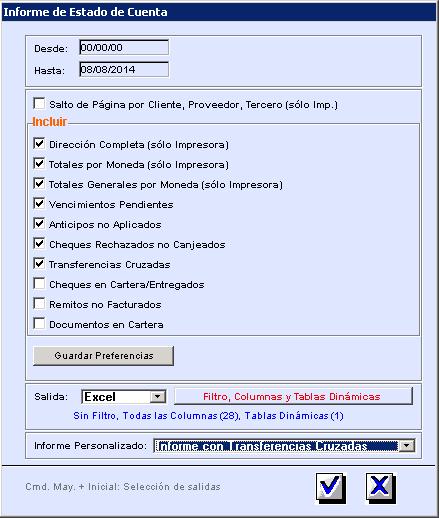
Salto de Página por Cliente, Proveedor ó Tercero: En la impresión imprime cada entidad en una hoja separada.
Dirección Completa: Imprimir o no la dirección completa de las entidades.
Totales por Moneda: Imprimir o no el cuadro de Totales por Moneda por entidad.
Totales Generales por Moneda: Imprimir o no el cuadro de Totales por Moneda general.
Secciones del Estado de Cuenta: Permite incluir o no incluir cada una de las secciones del informe.
Botón Guardar Preferencias: Guarda para el usuario las preferencias de las opciones elegidas.
Salida: Las salidas posibles son Impresora, Archivo ó Excel. En este último caso se puede utilizar el botón para elegir Filtros, Columnas y Tablas Dinámicas para el informe (Ver Nota Técnica Nº 156).
Informe Personalizado: En la salida Excel permite abrir ó guardar un Informe Personalizado con las opciones elegidas.
Listar / Generar Cuenta Corriente...: Permite Generar ó Imprimir la Cuenta Corriente (Ver Nota Técnica Nº 216).
Se llega a esta pantalla eligiendo del menú Listados el ítem Estado de Cuenta desde las áreas de Ventas, Compras ó Terceros.
La pantalla de Estado de Cuenta se abre en una ventana independiente del sistema. Esto permite mantenerla abierta mientras se utilizan otras seccciones del sistema.
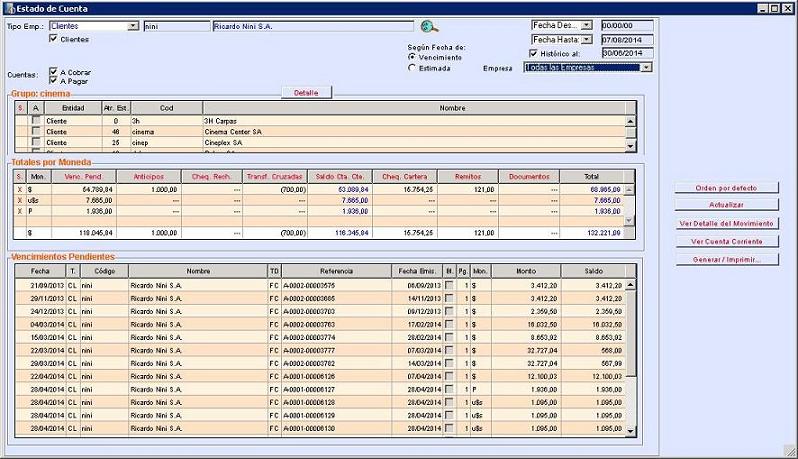
OPCIONES:
Las opciones en la parte superior de la pantalla permiten seleccionar un conjunto de entidades (Clientes, Proveedores ó Terceros) y también un rango de fechas.
Dependiendo desde donde se elija el comando algunas opciones aparecerán predefinidas pero el usuario las puede cambiar en cualquier momento sin cerrar la ventana.
Tipo Emp: Permite elegir si se desea ver un Cliente, un Proveedor, un Tercero, un Grupo o Todas las Entidades. Si se elige una de las primeras tres opciones se puede ingresar una entidad por su código o por su nombre, si se elige Grupo se podrá ingresar un grupo por su nombre. En cualquier caso basta ingresar parte del código/nombre para facilitar la búsqueda. Y la lupa permite ver la lista completa.
Al ingresar un Cliente, Proveedor o Tercero aparecerá una lista de otras entidades que compartan Grupo con la entidad elegida. Y el usuario podrá seleccionar una ó más entidades de la lista para ver el Estado de Cuenta de las mismas en su conjunto. Al ingresar un Grupo aparecerá la lista de todas las entidades del Grupo para que el usuario pueda seleccionar ó deseleccionar las que desee ver en el Estado de Cuenta.
Al seleccionar una opción múltiple (Grupo ó Todos) se habilitan opciones para elegir solo Clientes, solo Proveedores ó solo Terceros.
Y también hay opciones para elegir solo deudas a Cobrar ó solo deudas a Pagar.
Finalmente está la opción de excluir ó incluir las entidades Anuladas.
Fecha Desde: Es la fecha a partir de la cual se considerarán los vencimientos a incluir en el informe. La opción <
Según Fecha de: Permite optar por utilizar la fecha de vencimiento o la fecha estimada de pago para armar el rango de fechas.
Histórico: Si se tilda esta opción se permite ingresar una Fecha para que el Estado de Cuenta que se muestre sea el histórico a esa Fecha, utilizado en informes de carácter contable.
Empresa: Si la instalación es multiempresa se puede elegir ver el Estado de Cuenta de una de las empresas o de todas juntas.
CUADROS DEL ESTADO DE CUENTA:
Totales por Moneda: Es un resumen de todos los Rubros que componen el Estado de Cuenta separado por Moneda y totalizado utilizando como cotizaciones las de la Fecha del día si es el informe actual ó las de la Fecha histórica si es informe histórico.
En este cuadro está la opción de seleccionar/deseleccionar cada moneda para mostrar/ocultar los datos del Estado de Cuenta en cada Moneda.
SECCIONES DEL ESTADO DE CUENTA:
El Estado de Cuenta tiene 7 secciones que componen el estado de deuda entre las Entidades y las Empresas.
Estas son: Vencimientos Pendientes, Anticipos sin Aplicar, Cheques Rechazados, Transferencias Cruzadas, Cheques en Cartera, Remitos Pendientes y Documentos Pendientes.
Las primeras cuatro secciones componen el Saldo de Cuenta Corriente de cada una de las entidades incluidas. Es por eso que en el cuadro de Totales por Moneda están a la izquierda de la columna de Saldos de Cuenta Corriente. Este saldo se obtiene sumando las columnas de Vencimientos Pendientes, Cheques Rechazados y Transferencias Cruzadas y restando la de Anticipos.
Las tres secciones restantes no componen el Saldo de Cuenta Corriente pero componen la posición real de cada entidad respecto de la Empresa. Los Remitos son bienes ó servicios entregados ó recibidos que serán facturados en el futuro. Los Cheques en Cartera aún no fueron efectivizados y podrían convertirse en deuda si resultan rechazados. Y los Documentos también podrían convertirse en deuda si no son canjeados a su vencimiento.
La columna final de los Totales por Moneda suma al saldo de Cuenta Corriente los totales de las tres últimas columnas.
Haciendo click sobre el título en rojo de cada una de las columnas del cuadro de Totales por Moneda se accede al detalle de cada una de las Secciones del Estado de Cuenta.
En cada una de las secciones se puede ver una lista de los documentos que componen dicha sección según la selección de entidades y fechas.
Cada sección viene ordenada por un ordenamiento por defecto por Entidad, Moneda, Fecha y otros datos del Documento. Si se hace click en cualquier columna se puede reordenar la lista por otros criterios.
Se describen a continuación cada una de las secciones:
VENCIMIENTOS PENDIENTES:
Esta sección contiene los saldos impagos de Facturas, Notas e Imputaciones separados por vencimiento. También están aquí los saldos de Deuda Anterior que tienen fecha de vencimiento 00/00/00 (la fecha del origen del universo, o Big Bang).
Las columnas de esta sección son:
Fecha: Es la fecha de cada vencimiento. Si se elige la opción de fecha estimada esta columna cambiará y aparecerán las fechas estimadas de los vencimientos.
T.: Es el tipo de entidad, CL=Cliente, PR=Proveedor, TC=Tercero a Cobrar, TP=Tercero a Pagar.
Código: Código de la entidad.
Nombre: Nombre de la entidad.
TD: Es el tipo de documento, FC=Factura, NC=Nota de Crédito, ND=Nota de Débito, IM=Imputación, DA=Deuda Anterior
Referencia: Nº de documento.
Fecha Emis.: Es la fecha de emisión del documento.
Bl.: Indica si el documento está bloqueado para su pago.
Pg.: Número de Cuota (Pago).
Moneda: Moneda del documento.
Monto: Monto total del vencimiento.
Saldo: Saldo adeudado del vencimiento.
ANTICIPOS:
Esta sección contiene los saldos de anticipos pendientes de aplicación. Cada linea corresponde a una moneda. Con doble clic en una linea se ven los movimientos de los anticipos en esa moneda.
Las columnas de esta sección son:
T.: Es el tipo de entidad, CL=Cliente, PR=Proveedor, TR=Tercero.
Código: Código de la entidad.
Nombre: Nombre de la entidad.
Moneda: Moneda del anticipo.
Saldo: Saldo de anticipos en la moneda.
CHEQUES RECHAZADOS:
Esta sección contiene los cheques rechazados aún no canjeados. Aparecen aquí no solo los cheques recibidos y cheques emitidos que hayan sido rechazados sino también cheques recibidos y entregados que fueron rechazados por la entidad a la que se los entregó (usualmente un Proveedor). Si el mismo cheque aún no fue canjeado ni al Proveedor ni al Cliente aparecerá dos veces con signos invertidos, o sea que el saldo final es neutro, dado que desde del punto de vista de la empresa hay una deuda a cobrar y una deuda a pagar.
Las columnas de esta sección son:
Fecha Rech.: Es la fecha en la que se produjo el rechazo.
Fecha Emis.: Es la fecha en la que se recibió/entregó el cheque.
T.: Es el tipo de entidad, CL=Cliente, PR=Proveedor, TC=Tercero a Cobrar, TP=Tercero a Pagar.
Código: Código de la entidad.
Nombre: Nombre de la entidad.
TD: Es el tipo de cheque. RE=Recibido, EM=Emitido, EN=Recibido y Entregado.
Banco/Cuenta: En los recibidos es el Banco emisor, en los emitidos es la Cuenta bancaria.
Número: Número de Cheque.
Es.: Estado del Cheque.
Moneda: Moneda del cheque.
Monto: Monto del cheque.
TRANSFERENCIAS CRUZADAS:
Esta sección solo tiene datos cuando se elige la opción de Estado de Cuenta histórico y tiene la siguiente explicación:
Cuando se cobra o se paga con transferencia bancaria y al conciliar el movimiento correspondiente se modifica la fecha para que coincida con el día en el que ocurrió efectivamente en el banco, si en la Contabilidad no se utiliza la cuenta de Transferencias a Acreditar (preferencia solo configurable por Mil Veinticuatro S.A.), los movimientos en la Cuenta Corriente de estas transferencias cambian de fecha y pasan a tener la misma fecha que el movimiento bancario. Esto es necesario para que el asiento contable de este movimiento tenga la misma fecha y el saldo de la cuenta contable del Banco coincida con el del extracto.
Cuando esto ocurre, puede haber una diferencia entre la fecha en la que se cancela el vencimiento cobrado/pagado que es la de la Cobranza/Orden de Pago y la fecha del movimiento de la Cuenta Corriente.
Si la fecha utilizada para el histórico se encuentra entre ambas fechas el saldo del Estado de Cuenta histórico no coincidirá con el de la Cuenta Corriente a dicha fecha.
Para corregir esto se incluyen en este caso las transferencias en Cobranzas y Ordenes de Pago cuyas fechas difieran y tales que la fecha del histórico se encuentre entre ambas.
Los montos de estas transferencias aparecerán con el signo correspondiente que depende, por un lado, de si se trata de una Cobranza u Orden de Pago, pero también, de si la fecha de la transferencia es anterior ó posterior a la del histórico.
Sumando los totales de estas transferencias al saldo obtenido por Vencimientos menos Anticipos más Cheques Rechazados se obtendrá el saldo de Cuenta Corriente a la fecha del histórico.
Las columnas de esta sección son:
Fecha Doc.: Es la fecha de la Cobranza/Orden de Pago.
Fecha Tran.: Es la fecha de la Transferencia.
T.: Es el tipo de entidad, CL=Cliente, PR=Proveedor, TC=Tercero a Cobrar, TP=Tercero a Pagar.
Código: Código de la entidad.
Nombre: Nombre de la entidad.
TD: Tipo de Documento. CO=Cobranza, OP=Orden de Pago.
Referencia: Número de la Cobranza/OP.
Moneda: Moneda de la transferencia.
Monto: Monto de la transferencia.
CHEQUES EN CARTERA:
Esta sección contiene los cheques en cartera no depositados, los cheques emitidos no conciliados y los cheques recibidos y entregados no marcados como depositados.
Las columnas de esta sección son:
Fecha Pago: Es la fecha de pago del cheque.
Fecha Emis.: Es la fecha en la que se recibió/entregó el cheque.
T.: Es el tipo de entidad, CL=Cliente, PR=Proveedor, TC=Tercero a Cobrar, TP=Tercero a Pagar.
Código: Código de la entidad.
Nombre: Nombre de la entidad.
TD: Es el tipo de cheque. RE=Recibido, EM=Emitido, EN=Recibido y Entregado.
Banco/Cuenta: En los recibidos es el Banco emisor, en los emitidos es la Cuenta bancaria.
Número: Número de Cheque.
Es.: Estado del Cheque.
Moneda: Moneda del cheque.
Monto: Monto del cheque.
REMITOS PENDIENTES:
Esta sección contiene los Remitos pendientes de ser Facturados o Imputados.
Si un Remito fue facturado/imputado parcialmente aparecerá con el Saldo a Facturar/Imputar.
Dado que se trata de saldos financieros reales, los montos y saldos contendrán el IVA teórico (tomado de los artículos/productos de sus ítems).
Si los Remitos no son valorizados aparecerán igual pero con monto y saldo en cero.
Las columnas de esta sección son:
Fecha: Es la fecha del Remito.
T.: Es el tipo de entidad, CL=Cliente, PR=Proveedor, TC=Tercero a Cobrar, TP=Tercero a Pagar.
Código: Código de la entidad.
Nombre: Nombre de la entidad.
Referencia: Número del Remito.
Moneda: Moneda del Remito.
Monto: Monto total del Remito.
Saldo: Saldo a facturar/imputar del Remito.
DOCUMENTOS:
Esta sección contiene los documentos recibidos o entregados y aún no canjeados.
Las columnas de esta sección son:
Fecha Venc.: Es la fecha de vencimiento del documento.
T.: Es el tipo de entidad, CL=Cliente, PR=Proveedor, TC=Tercero a Cobrar, TP=Tercero a Pagar.
Código: Código de la entidad.
Nombre: Nombre de la entidad.
TD: Tipo de Documento. CO=Cobranza, OP=Orden de Pago.
Número: Número del Documento.
Fecha Emis.: Es la fecha de la Cobranza/Orden de Pago.
Nro Cobranza/OP: Número de la Cobranza/OP.
Moneda: Moneda del documento.
Monto: Monto del documento.
BOTONES:
Orden por Defecto: Reordena la sección actual por el ordenamiento por defecto de la misma.
Actualizar: El Estado de Cuenta es estático y obtiene los datos tal como están en el sistema al momento de elegir las opciones. Pero mientras la ventana está abierta otros usuarios, o el mismo usuario, podrían realizar acciones que afecten a los datos exhibidos. El botón Actualizar refresca los datos con la misma selección de opciones.
Cuenta Corriente: Abre la ventana con el informe de Cuenta Corriente con las mismas opciones que en el Estado de Cuenta (si ya está abierta dicha ventana, se modifican sus opciones para que coincidan con ésta).
Generar / Imprimir: Abre la ventana de opciones para Imprimir ó Generar este informe en una planilla Excel (ver más adelante el comando del menú).
BARRA DE MENUES:
Cuando la ventana del Estado de Cuenta está activa la barra de menúes ofrece los siguientes comandos (además del menú estándar Edición).
Archivo / Mandar para Atrás: Manda la ventana de Estado de Cuenta para atrás para que se puedan utilizar otras secciones de MV4 Administración.
Archivo / Cerrar: Cierra la ventana de Estado de Cuenta.
Listar / Estado de Cuenta: Trae al frente o abre la ventana de Estado de Cuenta.
Listar / Cuenta Corriente: Trae al frente o abre la ventana de Cuenta Corriente.
Listar / Generar Estado de Cuenta...: Permite Generar ó Imprimir el Estado de Cuenta.
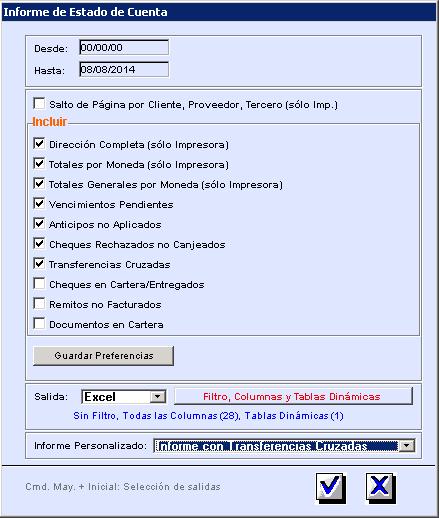
Salto de Página por Cliente, Proveedor ó Tercero: En la impresión imprime cada entidad en una hoja separada.
Dirección Completa: Imprimir o no la dirección completa de las entidades.
Totales por Moneda: Imprimir o no el cuadro de Totales por Moneda por entidad.
Totales Generales por Moneda: Imprimir o no el cuadro de Totales por Moneda general.
Secciones del Estado de Cuenta: Permite incluir o no incluir cada una de las secciones del informe.
Botón Guardar Preferencias: Guarda para el usuario las preferencias de las opciones elegidas.
Salida: Las salidas posibles son Impresora, Archivo ó Excel. En este último caso se puede utilizar el botón para elegir Filtros, Columnas y Tablas Dinámicas para el informe (Ver Nota Técnica Nº 156).
Informe Personalizado: En la salida Excel permite abrir ó guardar un Informe Personalizado con las opciones elegidas.
Listar / Generar Cuenta Corriente...: Permite Generar ó Imprimir la Cuenta Corriente (Ver Nota Técnica Nº 216).
[leer mas]